船やステーションをワールドから独立して保存し、同じものを量産したり、別のワールドや他のプレイヤーとやりとりするための機能が「Blueprint(設計図・青写真)」です。
ブループリントの保存と利用 
保存したい船やステーションに照準を合わせて「CTRL+B」を押すと、その建造物のブループリントをその場で保存できます。また、ブループリントに添付されるスクリーンショットも自動的に撮影されます。
Projectorでブループリントを空中に投影することで、設計どおりの位置にブロックを置く作業を省いて溶接操作だけで建造していくことができます。
手順の詳細はProjectorの項目や、そこに掲載している公式動画を参照してください。
建造物のコピー&ペースト(クリエイティブモードのみ) 
クリエイティブモードで「Enable copy/paste」がオンになっているワールドでは、保存と投影だけでなく、Windows上でのファイル操作のように「CTRL+C」でコピー・「CTRL+X」で切り取り(カット)、またはブループリント一覧から選択してクリップボードに取得し、「CTRL+V」で貼り付け(ペースト)と、簡単に移動や複製を行うことができます。
「CTRL+V」では即座に貼り付けは行われず、オブジェクトとともに範囲と設置可能かどうかを示す緑/赤色の枠線が表示される貼り付けモード(仮称)になり、プレイヤーの移動とマウス操作で場所を決めて「左クリック」で設置できます。また、コピー・切り取りを行った後も貼り付けモードに移行します。
| 操作 | 名称(仮) | 結果 |
|---|---|---|
| 建造物を照準してCTRL+C | コピー | 対象物をクリップボードにコピーして、貼り付けモードに |
| 建造物を照準してCTRL+X | 切り取り | 対象物を削除しつつクリップボードにコピー、貼り付けモードに |
| CTRL+V | 貼り付けモード | クリップボードに保持されている船を貼り付けモードに |
| 貼り付けモードでクリック | 貼り付け実行 | ワールドに設置 |
| 貼り付けモードでEsc | 貼り付けモード解除 | |
- 貼り付ける際にステーションや船に直接つなぐことができます。位置はコピーした際の照準位置が起点になります。
- 貼り付けで他の建造物に接続した場合、船名や方向などは貼り付けられた側のものが保持されます。
- コピー&ペーストではインベントリの内容物も含めて貼り付けられます。
- 通常の新規設置時と同様に、「Insert」と「Page Up」、「Home」と「End」、「Delete」と「Page Down」の6キーで回転させることができます。
- ステーションは同様に「Bキー」で回転の可否を切り替えられます。
- 自然重力天体でオブジェクトをペーストする場合、「Bキー」を押すと、その地点に応じた向き*1に自動調整されます。これによって特に車両などを適切な向きでペーストできます。
Blueprints screen(ブループリント一覧) 
「F10」キーで画面右側に開くブループリント一覧です。
| メニュー | 解説 | |
|---|---|---|
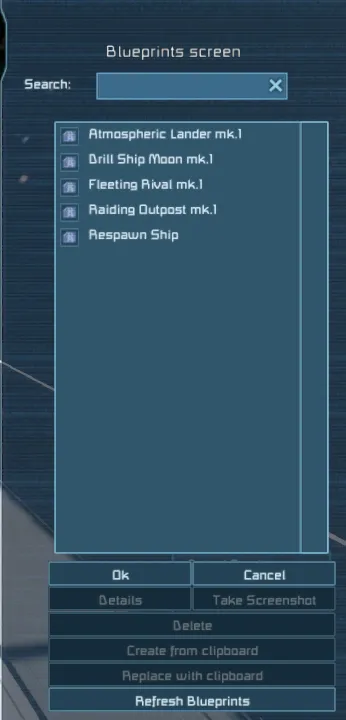 | Search | 入力した文字列で一覧を検索して絞り込みます。 |
| OK | 選択中のブループリントをクリップボードにコピーしてBlueprints screenを閉じます。 切り取ってクリップボードにしかない船があるときに間違って押さないよう注意しましょう。 一覧のブループリントをダブルクリックした場合もこれと同じ操作が行われます。 | |
| Cancel | Blueprints screenを閉じます。 | |
| Details | 選択中のブループリントの詳細メニュー(下記)を開きます。投稿もここから行います。 | |
| Take Screenshot | 現在の画面のスクリーンショットを撮影して、選択中のブループリントのサムネイル画像として添え付けます*2。メニューや照準は消えた状態で撮影されるため、手動で非表示にする必要はありません。 | |
| Delete | 選択中のブループリントを削除します。 | |
| Create from cripboard | コピーや切り取りでクリップボードに保持されている建造物をブループリントとして新規保存します。 | |
| Replace with cripboard | 選択中のブループリントの内容を、クリップボードに保持している建造物で上書きします。 | |
| Refresh Blueprints | 一覧を再読み込みします。 ゲーム起動中にワークショップでサブスクライブしたブループリントのダウンロードも行われます。 | |
- 一覧の並びは、ローカルのアイテム・ワークショップで導入したアイテムの順で、ローカルアイテムはタイトル順、ワークショップアイテムはID順です。
Details(詳細メニュー) 
ブループリントの詳細情報です。
| ローカルアイテム | |
|---|---|
| Rename | ブループリントのタイトルを変更します。 |
| Publish | ブループリントをワークショップに投稿します。 |
| Delete | ブループリントを削除します。 |
| Open WorkShop | SteamブラウザでBlueprintに絞り込んだワークショップの検索結果画面を開きます。 |
| Close | 詳細メニューを閉じます。 |
| ワークショップからダウンロードしたアイテム | |
| Open In Workshop | Sreamブラウザでそのブループリントのワークショップページを開きます。 |
| Send to Player | |
| Close | 詳細メニューを閉じます。 |
TIPSなど 
- 下記はブループリントのサムネイル画像ファイルの場所の一例です。
- C:\Users\ユーザー名\AppData\Roaming\SpaceEngineers\Blueprints\local\ブループリントの名称\thumb.png
- 一覧でマウスオーバーした際にポップアップするサムネイル画像は「Take Screenshot」で上書きしても見かけ上は反映されません。「Refresh Blueprints」で一覧を読み込みなおすとゲームを再起動しなくても正しく表示されます。また、ファイルの上書き自体はきちんと行われているので、撮影したあと再読み込みを行わずに投稿しても新しいものなっています。
参考資料 
コピー&ペースト機能実装時の公式動画 
&flash(http://www.youtube.com/v/T4LQRVtKIzY?rel=0,560x315);
ブループリント実装時の公式動画 
&flash(http://www.youtube.com/v/l0miB57itm4?rel=0,560x315);
関連項目 
コメント欄 
- ブループリントをワークショップにあげようとするとあげたい奴が赤色で表示されてあげれないんですがなぜかわかります? -- ライアン? 2018-12-29 (土) 14:01:06
 新規
新規 編集
編集 添付
添付 一覧
一覧 最終更新
最終更新 差分
差分 バックアップ
バックアップ 凍結
凍結 複製
複製 名前変更
名前変更 ヘルプ
ヘルプ![[star]](https://cdn.wikiwiki.jp/to/w/common/image/face/star.gif?v=4)
![[hatena]](https://cdn.wikiwiki.jp/to/w/common/image/face/hatena.gif?v=4)